Hay un problema con tu cuenta o dispositivo en Word, Excel, PowerPoint
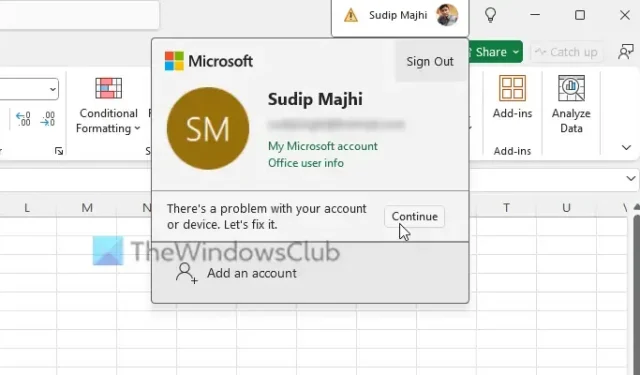
Después de abrir Word, Excel, PowerPoint o cualquier otro programa de Microsoft 365 u Office, si ve un mensaje de error que dice Hay un problema con su cuenta o dispositivo , aquí le mostramos cómo deshacerse de él. Es un error relacionado con la cuenta y la licencia, y los programas de Office muestran un mensaje de este tipo cuando no pueden obtener su licencia.
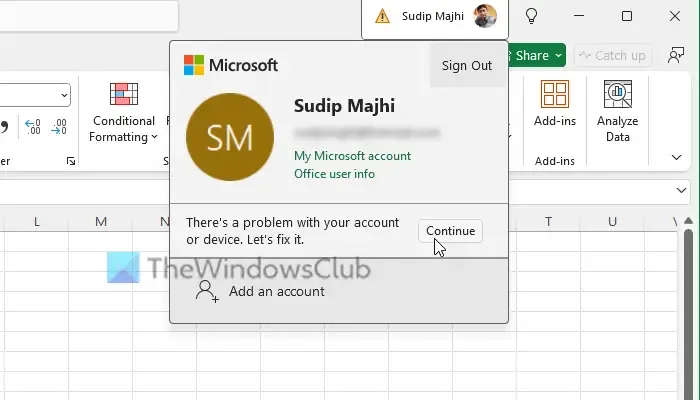
Hay un problema con su cuenta o error del dispositivo en Word, Excel, PowerPoint
Para solucionar el error Hay un problema con su cuenta o dispositivo en el software de Office, siga estas instrucciones:
- Cierre sesión y vuelva a iniciar sesión en su cuenta.
- Eliminar dispositivos no utilizados
- Ejecute el Asistente de soporte y recuperación de Microsoft
- Instalación de oficina de reparación
Para obtener más información sobre estas soluciones, continúe leyendo.
1] Cierre la sesión y vuelva a iniciar sesión en su cuenta.
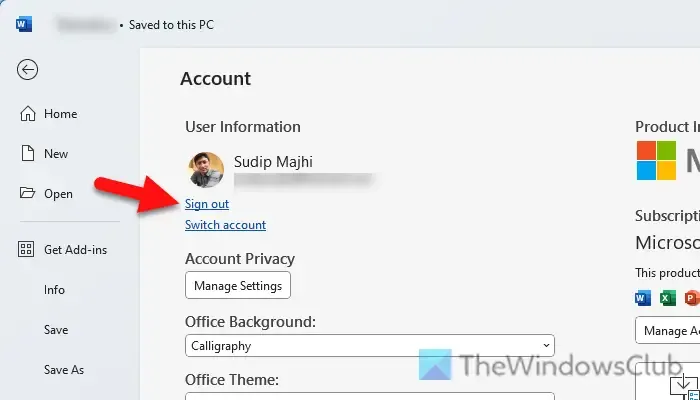
Es lo primero que debe hacer cuando se enfrenta a este tipo de problemas en sus aplicaciones de Office. Como este problema puede surgir cuando cambia su suscripción o la reactiva después de un largo período de tiempo, cerrar sesión y volver a iniciarla podría solucionar el problema.
Para cerrar sesión en su cuenta, abra cualquier aplicación de Office u Microsoft 365 y vaya a Archivo > Cuenta.
A continuación, seleccione la opción Cerrar sesión . A continuación, elija la opción Iniciar sesión e ingrese sus credenciales para iniciar sesión.
2] Eliminar dispositivos no utilizados
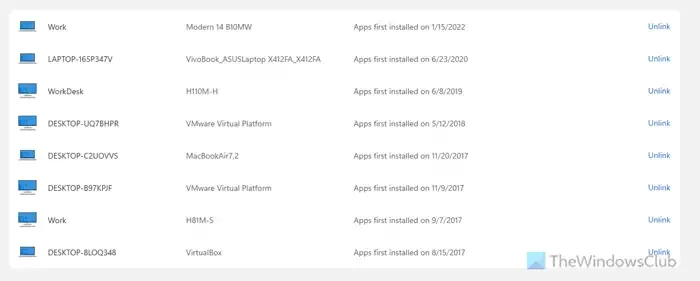
Cada suscripción a Microsoft 365 tiene una limitación de dispositivos. Por ejemplo, el plan básico, Microsoft 365 Personal, permite a los usuarios usar su suscripción o instalar los programas de Office en hasta cinco dispositivos a la vez.
Por lo tanto, si ha instalado Office en más de cinco dispositivos, se recomienda que elimine algunos de ellos. Para ello, acceda a account.microsoft.com y seleccione el dispositivo que desea eliminar.
Luego, haga clic en el botón Desvincular .
3] Ejecute el Asistente de soporte y recuperación de Microsoft
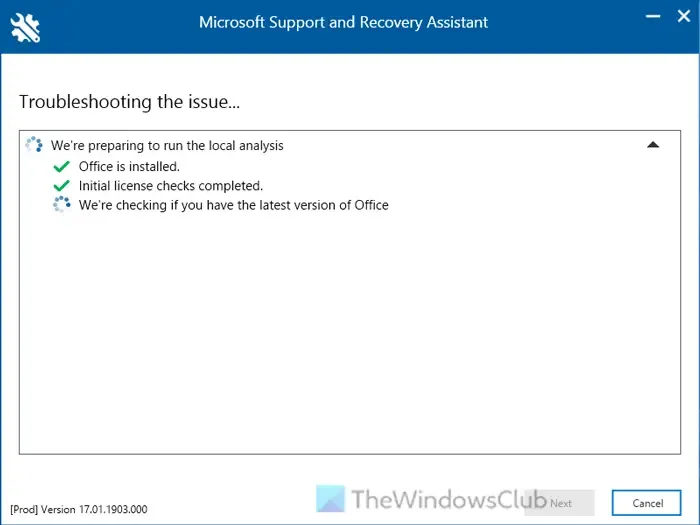
El Asistente de soporte y recuperación de Microsoft le ayuda a solucionar problemas comunes relacionados con Office en cuestión de minutos. Realiza comprobaciones básicas para que pueda deshacerse de los problemas comunes con los programas de Microsoft 365. Puede descargar el Solucionador de problemas de activación de SaRA desde el sitio web oficial de Microsoft .
4] Instalación de la oficina de reparación
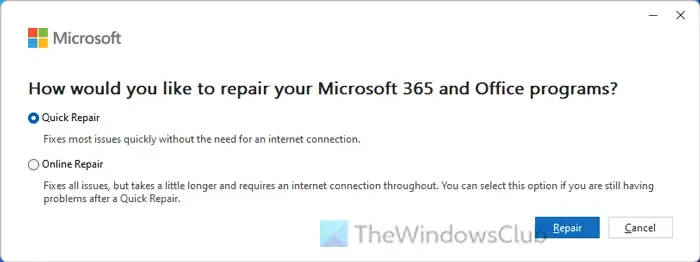
Para reparar la instalación de Office, siga estos pasos:
- Abra el panel de configuración de Windows.
- Vaya a Aplicaciones > Aplicaciones instaladas .
- Encuentra Microsoft 365 .
- Haga clic en el icono de tres puntos y seleccione Modificar .
- Elija la reparación rápida
- Si no funciona, seleccione Reparación en línea
¡Eso es todo! Espero que estas soluciones solucionen tu problema.
¿Por qué no puedo activar mi cuenta de Word?
La razón más común por la que no puede activar su cuenta de Word es que su instalación de Microsoft Office no haya podido obtener la licencia. Por otra parte, si ha cambiado su nivel de suscripción, también podría ocurrir el mismo problema. Por otro lado, si ha activado recientemente la autenticación de dos factores, es posible que se produzca el mismo problema.
¿Cómo solucionar el error de activación de Microsoft Office 365?
Para solucionar el error de activación de Microsoft Office 365 en Windows 11/10, primero debe ejecutar el Solucionador de problemas de activación de SaRA. Si no funciona, puede intentar cerrar sesión y volver a iniciar sesión en su cuenta. También puede intentar reparar la instalación de Office.



Deja una respuesta